Le cache est une sorte de zone de stockage pour votre Motorola Moto G7, pour les applis mais aussi pour les navigateurs internet. Le cache améliore votre navigation. Cependant ça pourra prendre de la mémoire et ralentir votre Motorola Moto G7. Nous allons découvrir avec cet article comment vider le cache de votre téléphone android, de votre navigateur ou bien des données d’applis.
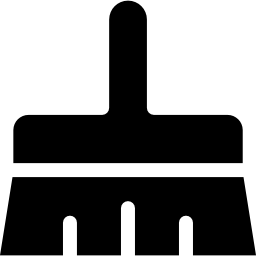
Qu’est-ce qu’est le cache sur Android?
Le cache est une sorte de mémoire de votre navigation. Le cache stocke vos informations de navigation, les données d’une application, le visuel d’un site… Ça va permettre souvent de pouvoir naviguer plus rapidement lorsque vous revenez sur un site ou alors une appli. Ca évitera de télécharger tout le contenu d’une appli à tous les coups. Vous consommez ainsi beaucoup moins de données internet mais aussi beaucoup moins de batterie.
Par contre au fur et à mesure du temps, beaucoup de ces informations restent enregistrés sur votre Motorola Moto G7. Ça diminue la mémoire et pourra par moment ralentir votre smartphone. Des fois même votre Motorola Moto G7 sera bloqué sur le logo de démarrage parce que le cache sera trop plein.
Comment faire pour vider le cache de votre Motorola Moto G7?
Afin d’éviter les problèmes ou la diminution de votre de mémoire, il faut parfois vider le cache de votre android. Pour vider ce cache vous avez quelques méthodes.
Vider le cache de votre Motorola Moto G7
Vous pouvez passer par les paramètres de votre Motorola Moto G7. Et selon la version android, ça pourra changer:
- soit Paramètres > Stockage > Données en cache > Choisissez Supprimer
- soit Paramètres > Stockage > Nettoyeur > Nettoyer
Par quel moyen vider le cache d’une appli sur votre Motorola Moto G7?
L’intégralité des applis stockent des informations. Si vous souhaiterz nettoyer toutes les données d’application de votre Motorola Moto G7, allez voir notre article.
Vider le cache de votre navigateur
Vous pouvez vider le cache de votre navigateur, comme entre autre Google Chrome.
- allez dans votre navigateur
- et ensuite sélectionnez les 3 petits points en haut droite
- et ensuite cliquez sur paramètres
- cliquez sur Confidentialité et sécurité
- Choisissez Effacer les données de navigation
- Valider et cliquez sur Effacer
Nettoyer le cache en mode Recovery
Pour vider le cache en mode Recovery, suivez le tutoriel suivant:
- Maintenez en même temps Volume haut + le bouton power
- lâchez le bouton volume dès que votre Motorola Moto G7 vibre
- Naviguer avec les boutons volume, trouvez Wipe Cache Partition , confirmez par le biais du bouton power
- Choisissez Yes
- Après cela trouvez Reboot system now
Si jamais vous cherchez d’autres infos sur votre Motorola Moto G7, nous vous invitons à regarder les tutos de la catégorie : Motorola Moto G7.



